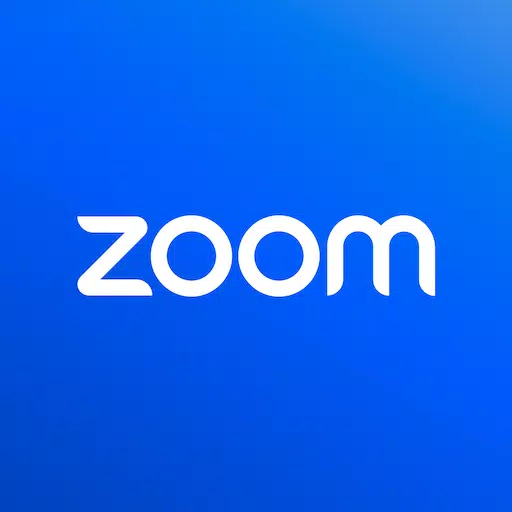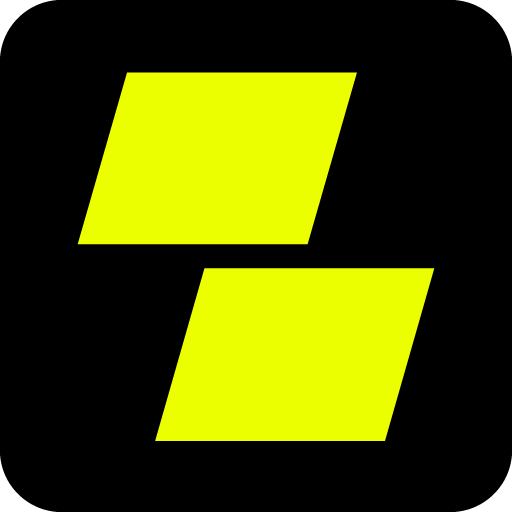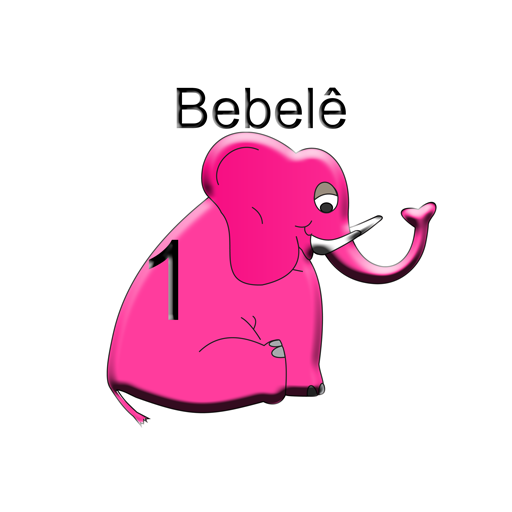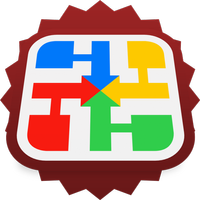Глубина Minecraft: регистрация первой учетной записи
Даже после стольких лет Minecraft остается лидером среди игр на песочницу. Благодаря бесконечным путешествиям, динамичным мировому поколению и надежными многопользовательскими возможностями, он предлагает бесконечные творческие возможности. Давайте рассмотрим начальные шаги, чтобы начать ваше приключение в этой культовой игре.
Таблица контента
- Создание учетной записи Minecraft
- Как начать путешествие
- ПК (Windows, MacOS, Linux)
- Xbox и PlayStation
- Мобильные устройства (iOS, Android)
- Как выйти из Minecraft
Создание учетной записи Minecraft
Чтобы погрузиться в мир Minecraft, вам сначала нужно будет создать учетную запись Microsoft, которую вы используете для входа в игру. Начните с открытия веб -браузера и перейти на официальный веб -сайт Minecraft. Ищите кнопку «Войти» в верхнем правом углу экрана и нажмите ее. Вам будет предложено создать новую учетную запись, если у вас ее еще нет.
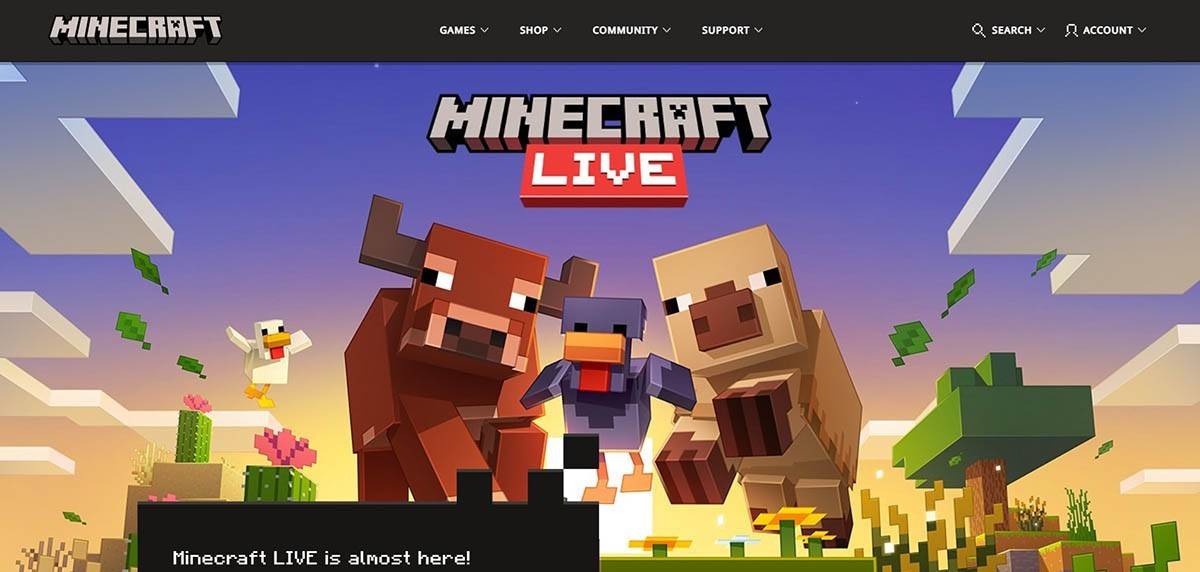 Изображение: minecraft.net
Изображение: minecraft.net
Введите свой адрес электронной почты и создайте сильный пароль для своей учетной записи Minecraft. Выберите уникальное имя пользователя; Если ваше предпочтительное имя взято, система предложит вам альтернативы.
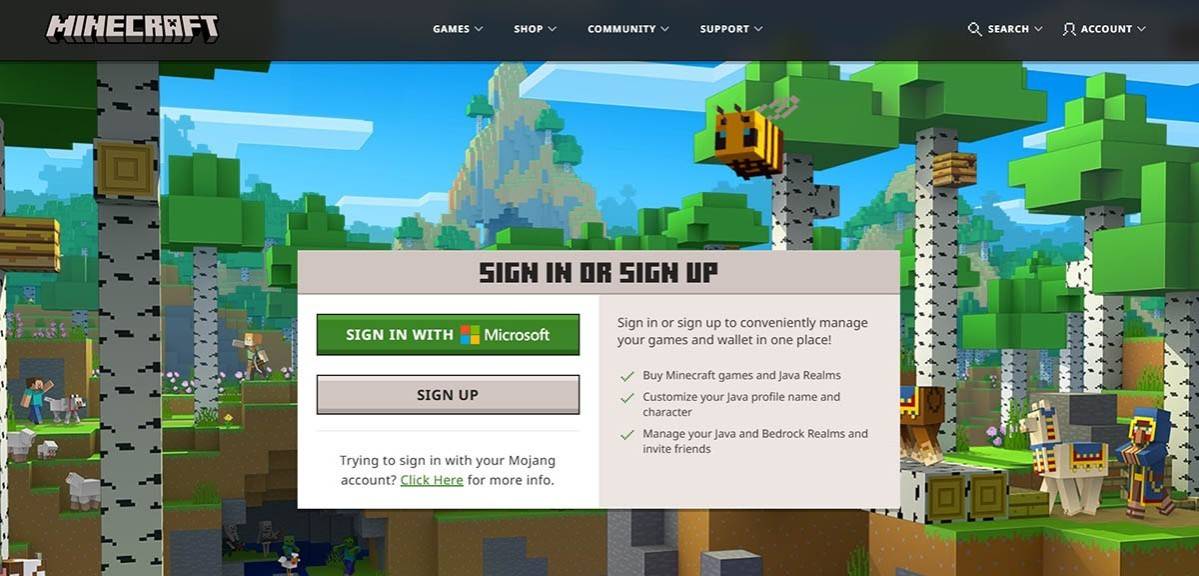 Изображение: minecraft.net
Изображение: minecraft.net
После настройки вашей учетной записи вам необходимо подтвердить свой адрес электронной почты, введя код проверки, отправленный на вашу электронную почту. Если электронное письмо не поступает быстро, обязательно проверьте свою папку "Spam".
Как только ваше электронное письмо будет проверено, ваш профиль создан и связан с вашей учетной записью Microsoft. Если вы еще этого не сделали, теперь вы можете приобрести игру в магазине на веб -сайте и следовать инструкциям, чтобы завершить покупку.
Как начать путешествие
ПК (Windows, MacOS, Linux)
На ПК у вас есть доступ к двум основным версиям Minecraft: Java Edition и Bedrock Edition. Java Edition совместимо с Windows, MacOS и Linux и может быть загружена с официального веб -сайта Minecraft. После установки пусковой установки войдите в систему с учетной записью Microsoft или Mojang и выберите игровую версию, которую вы хотите сыграть.
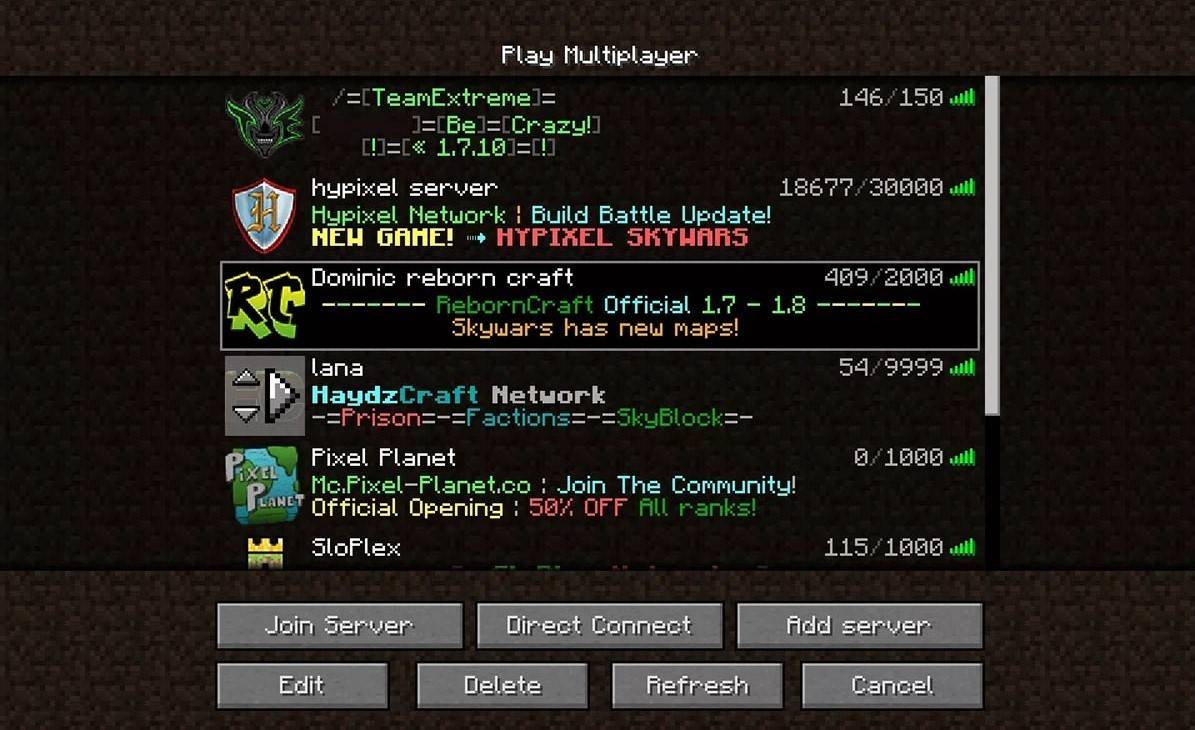 Изображение: aiophotoz.com
Изображение: aiophotoz.com
Когда вы запустите игру в первый раз, вас встретят окно авторизации. Введите свои учетные данные Microsoft Account и войдите в систему. Чтобы запустить сольное приключение, нажмите кнопку «Создать новый мир». Затем вы увидите меню «Настройки», где вы можете выбрать свой игровой режим - выберите «выживание» для классического вызова или «креативного» для безграничных ресурсов.
Для многопользовательского веселья перейдите в раздел «Play» в главном меню и выберите вкладку «Серверы». Здесь вы можете присоединиться к общедоступным серверам или подключиться к частному серверу, если у вас есть IP -адрес. Чтобы поиграть с друзьями в том же мире, создать или загрузить мир, а затем включить многопользовательскую среду в настройках.
Xbox и PlayStation
На консолях Xbox (включая Xbox 360, Xbox One и Xbox Series X/S) загрузите Minecraft из магазина Microsoft. После установки запустите игру с домашнего экрана вашей консоли. Войдите в свою учетную запись Microsoft, чтобы синхронизировать ваши достижения и покупки.
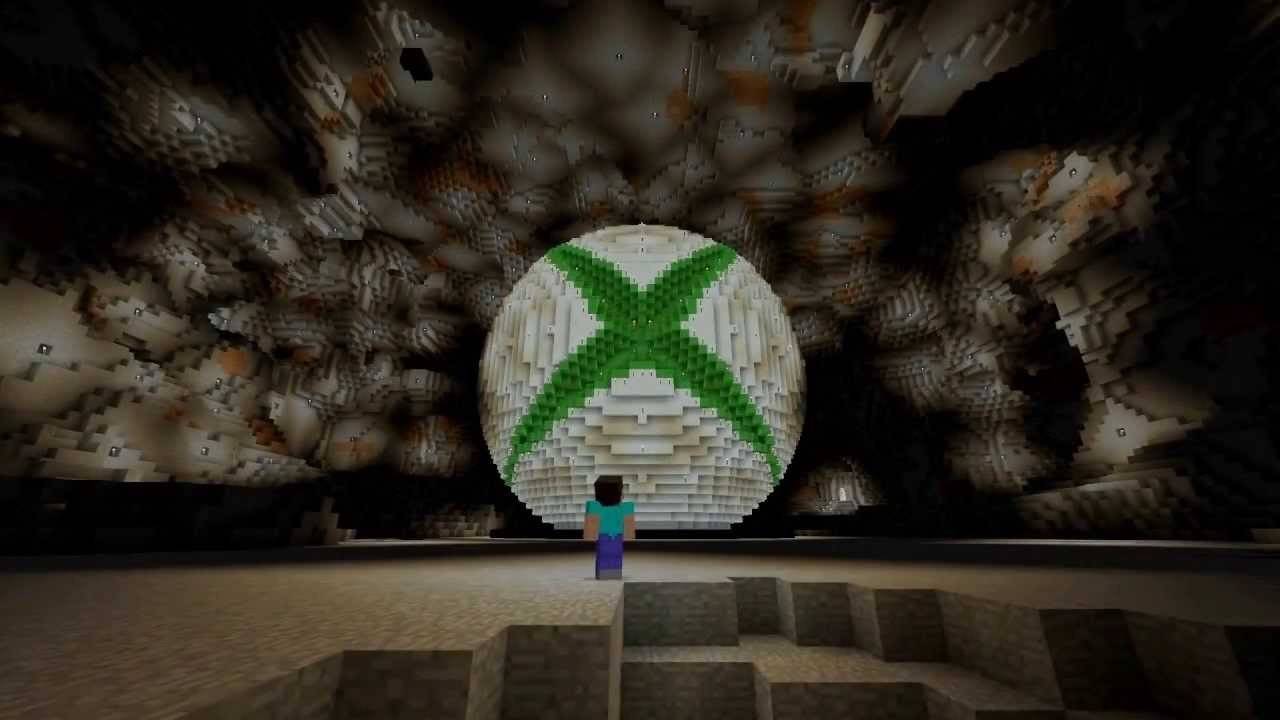 Изображение: YouTube.com
Изображение: YouTube.com
Minecraft также доступен в PlayStation 3, PlayStation 4 и PlayStation 5. Покупка и загрузка в магазине PlayStation. Запустите его с домашнего экрана консоли и войдите в систему с учетной записью Microsoft для кроссплатформенного воспроизведения.
Мобильные устройства (iOS, Android)
Вы можете купить Minecraft в App Store для iOS или Google Play для Android. После установки войдите в систему с учетной записью Microsoft, чтобы получить доступ к игре. Мобильная версия поддерживает кроссплатформенную игру, позволяя вам общаться с игроками на других устройствах.
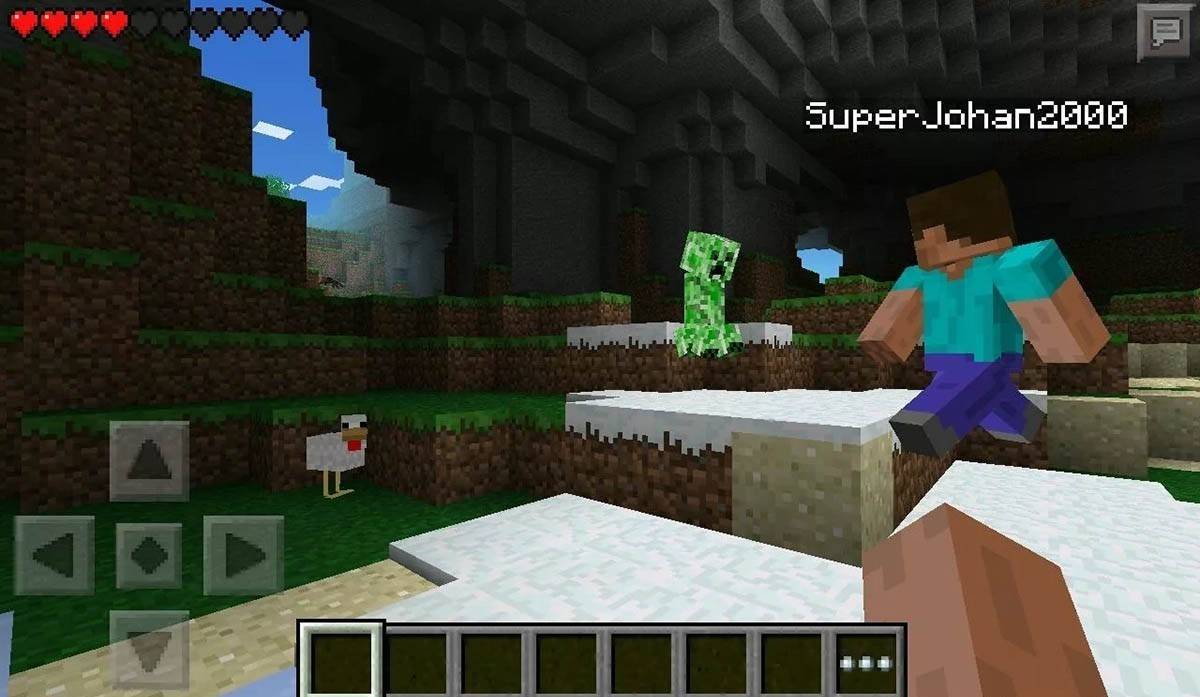 Изображение: Storage.googleapis.com
Изображение: Storage.googleapis.com
Стоит отметить, что издание Bedrock позволяет кроссплатформенную игру на всех упомянутых устройствах, способствуя сообществу, где игроки могут объединиться независимо от выбранной ими платформы. Тем не менее, Java Edition ограничено ПК и не поддерживает кроссплатформенную игру.
Процесс запуска Minecraft варьируется на платформе, но кроссплатформенная совместимость Bedrock Edition Edition обеспечивает беспрепятственный многопользовательский опыт на разных устройствах.
Как выйти из Minecraft
Выход из игры прост. На ПК нажмите клавишу ESC, чтобы открыть меню Game, и выберите кнопку «Сохранить и бросить», чтобы вернуться в главное меню. Оттуда вы можете полностью закрыть программу.
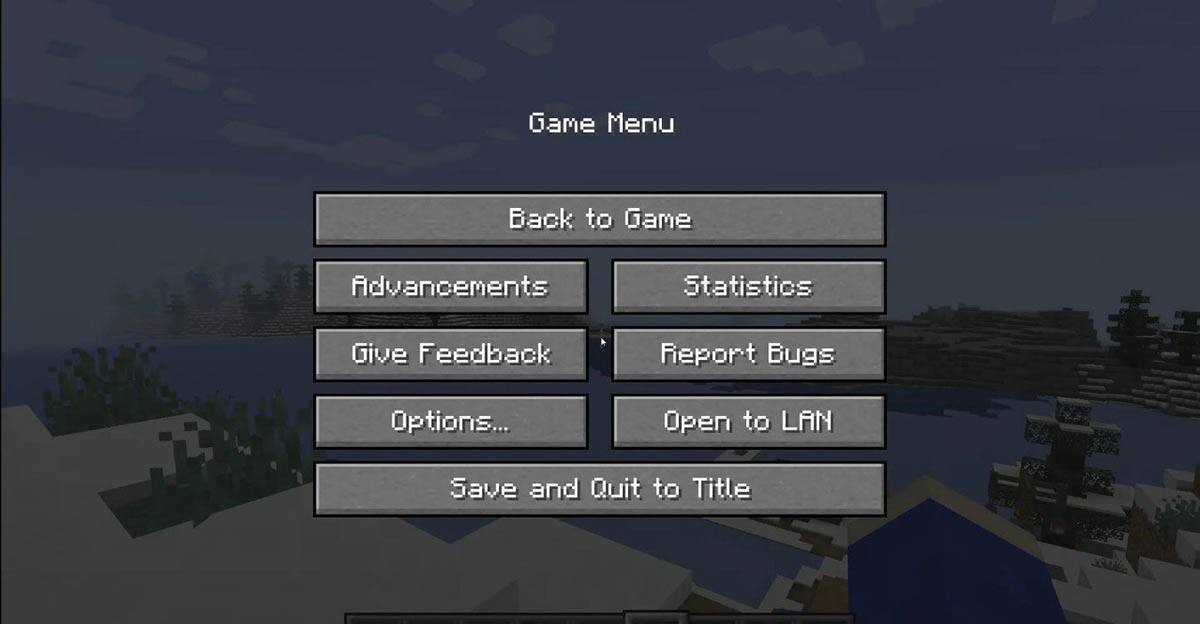 Изображение: tlauncher.org
Изображение: tlauncher.org
На консолях обратитесь к меню паузы, используя специальную кнопку GamePad, затем выберите «Сохранить и уйти», чтобы закончить ваш сеанс. Чтобы полностью закрыть игру, используйте меню консоли, нажав кнопку «Дома», выделяя Minecraft и выбрав опцию выхода.
На мобильных устройствах опция «Сохранить и бросить» находится в меню игры. Чтобы полностью закрыть приложение, используйте меню системы вашего устройства. На Android проведите вверх от нижней части экрана, чтобы получить доступ к запуску приложений и закрыть Minecraft. На iOS двойной нажатие кнопки «Дома» или проведите вверх, а затем проведите приложение, чтобы закрыть его.
Теперь, когда вы знакомы с основами начала и выхода из Minecraft, мы желаем вам потрясающе изучать и создавать в этом обширном, блочном мире, независимо от того, играете ли вы в одиночку или с друзьями на разных платформах.
-
1

Sakamoto Puzzle разворачивается в Японии
Jan 27,2025
-
2

Инопланетянин: Ромулус «Исправлено» ужасный Ян Холм CGI для дома, но фанаты все еще думают, что это довольно плохо
Mar 03,2025
-
3

Roblox King Legacy: коды за декабрь 2024 г. (обновлено)
Dec 24,2024
-
4

Roblox: Получить эксклюзивные коды 2 -го сезона «Squid Game» для Epic Rewards
Feb 20,2025
-
5

Apex Legends продолжает падать по количеству одновременных игроков
Dec 30,2024
-
6

Call Of Duty: подтверждены даты бета-тестирования Black Ops 6
Jan 05,2025
-
7

Marvel Rivals дебютирует обновление карты Midtown
Feb 02,2025
-
8

Roblox: Коды известности (январь 2025 г.)
Jan 17,2025
-
9

Метафора: Refantazio выпускает новое обновление за январь 2025 года
Feb 20,2025
-
10
![[Загадочный сезон прибывает в Torchlight: Infinite]](https://img.68xz.com/uploads/87/173654282367818a67955c0.jpg)
[Загадочный сезон прибывает в Torchlight: Infinite]
Jan 29,2025
-
Скачать

Magnet Hero
Действие / 45.6 MB
Обновлять: Feb 11,2025
-
Скачать

Bulma Adventure 2
Повседневный / 57.55M
Обновлять: Mar 09,2024
-
Скачать

Love and Deepspace Mod
Моделирование / 2.79M
Обновлять: Jun 10,2023
-
4
ALLBLACK Ch.1
-
5
Raising Gang-Girls:Torment Mob
-
6
Rusting Souls
-
7
Mr.Billion: Idle Rich Tycoon
-
8
VRNOID demo(Meta Quest)
-
9
Brawl Box Stars Simulator
-
10
Игра на побег Seaside La Jolla